Předtím, než začneš se svým Sketch-projektem, ti nástroj InVision poskytne cennou podporu. Tento nástroj umožňuje vytváření prototypů a pomáhá ti strukturovaně a názorně prezentovat tvoje nápady. V této příručce se dozvíš, jak efektivně využívat InVision k optimalizaci tvého designového procesu.
Nejdůležitější poznatky
- InVision je uživatelsky přívětivý nástroj pro prototypování.
- Můžeš si zdarma vytvořit účet.
- InVision umožňuje spolupráci několika uživatelů v reálném čase.
- Je skvělý pro vizualizaci wireframů.
Podrobný návod
Krok 1: Seznam se s aplikací InVision
Nejdříve bys měl/a otevřít aplikaci InVision. Jdi na webovou stránku www.invisionapp.com. Tam najdeš všechny potřebné informace, abys mohl/a začít s InVision.
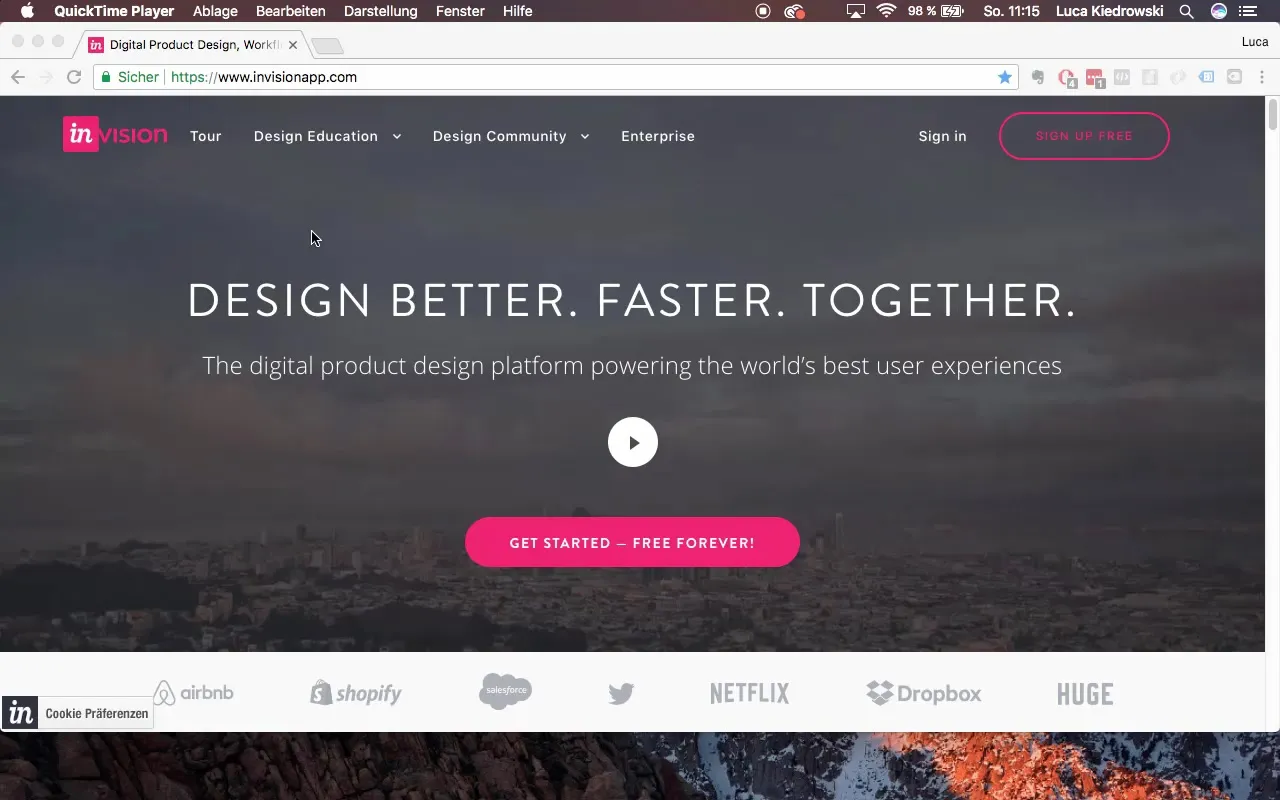
Krok 2: Vytvoř účet
Pokud ještě nemáš účet, můžeš si zde jednoduše a zdarma vytvořit jeden. Potřebuješ k tomu pouze základní informace, takže se nemusíš obávat, proces je jednoduchý.
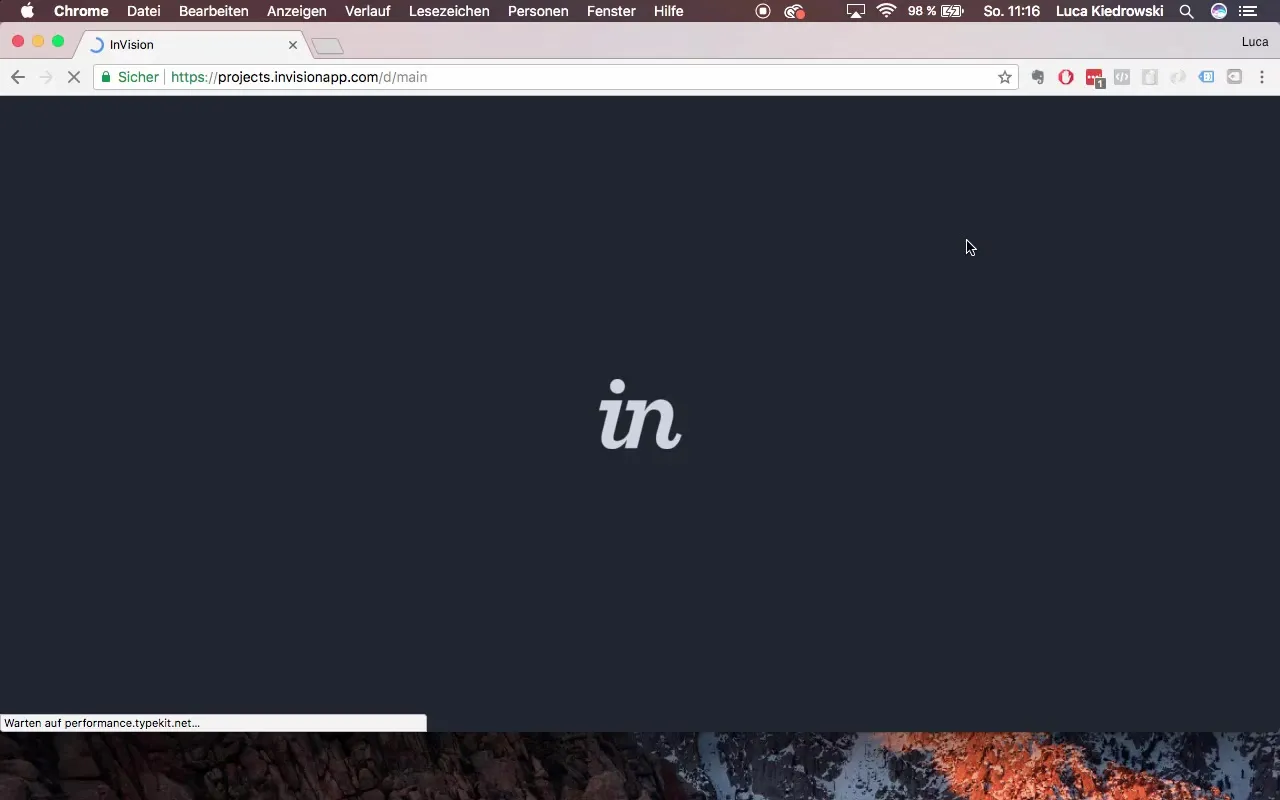
Krok 3: Vytvoření projektu v sekci Freehand
Po vytvoření tvého účtu naviguj do sekce „Freehand“. Zde máš možnost zahájit nový projekt. Klikni na „Vytvořit nový projekt“ a vyber Freehand. Teď můžeš začít s návrhem svého prototypu.
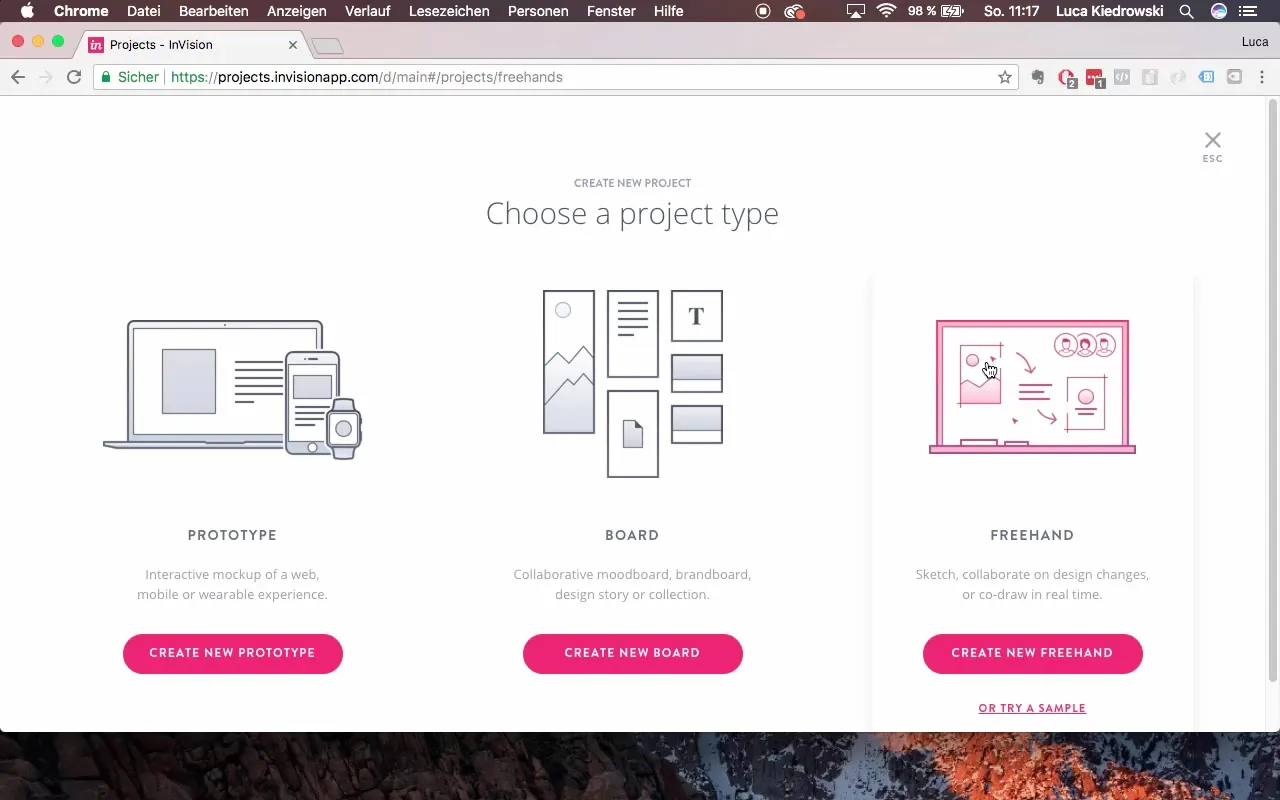
Krok 4: Kreslení ve Freehand
V sekci Freehand máš k dispozici řadu nástrojů k vytvoření kreseb a designů. Můžeš jednoduše vkládat čáry a tvary a přizpůsobit je svým potřebám.
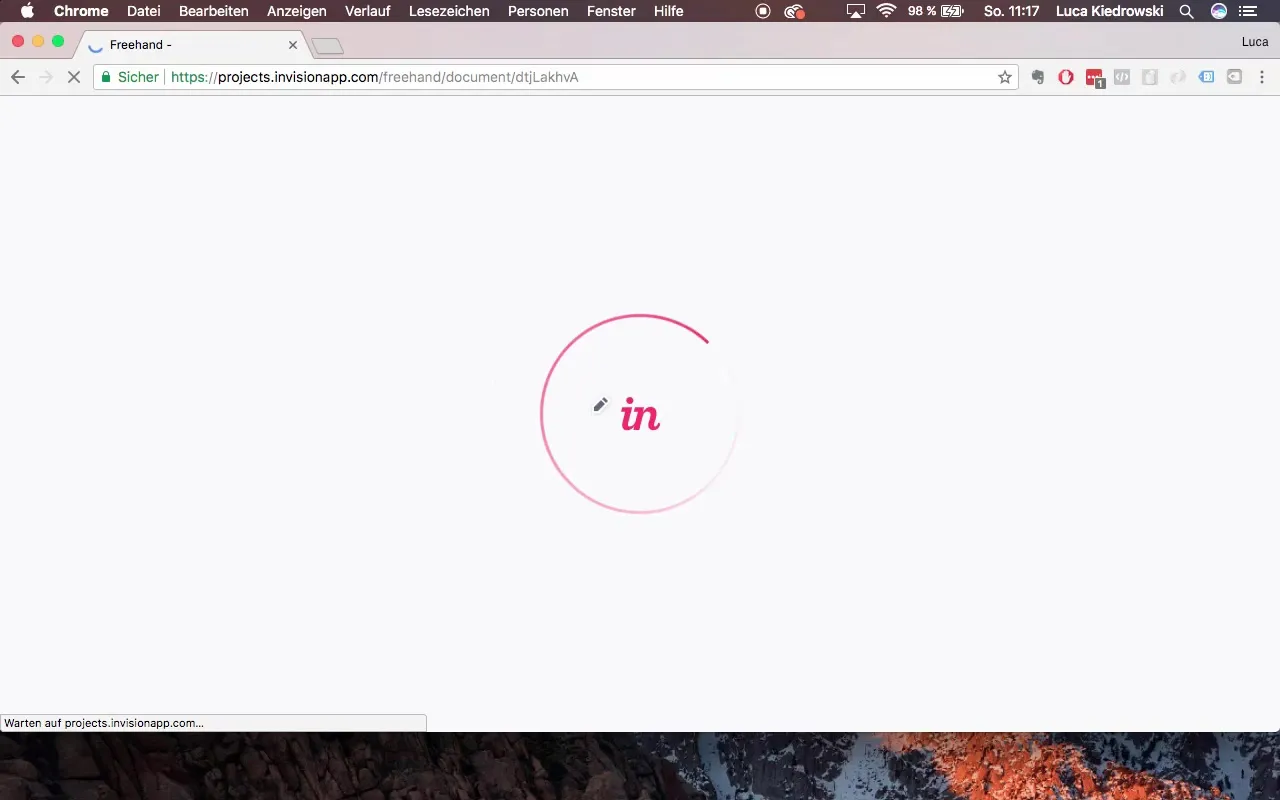
Krok 5: Spolupráce v reálném čase
Jednou z obzvláště užitečných funkcí InVision je možnost pracovat na projektu současně s několika uživateli. Každý účastník může v reálném čase provádět své změny a ty vidíš aktivity ostatních, vyznačené různými barvami.
Krok 6: Využití nástrojů
V editaci Freehand máš k dispozici různé nástroje. Můžeš použít pero k nakreslení čar, nástroj ukazatel k přesunutí prvků a přidat textová pole, která se snadno editují.
Krok 7: Uložení dokumentu
Jakmile jsi vytvořil/a své návrhy, měl/a bys projekt uložit. InVision nabízí automatickou funkci ukládání, která zajišťuje, že žádný pokrok se neztratí. Můžeš svému dokumentu dát vhodný název, například „Sketch_Udemy“.
Krok 8: Příprava na další lekci
V následující lekci se podíváš na projekt podrobněji a využiješ aplikaci InVision k doladění svého designu. Připrav se na to, že si znovu projdeš základní funkce a nástroje.
Souhrn – InVision pro tvůj Sketch-projekt
InVision je efektivní nástroj, který ti usnadňuje vytváření prototypů. S jeho uživatelsky přívětivými funkcemi ti pomáhá při vizualizaci tvých nápadů. Díky možnosti spolupráce s ostatními poskytuje cennou přidanou hodnotu v tvém designovém procesu. Využij kroky této příručky k efektivnímu využití InVision a dobře strukturování tvých projektů.
Často kladené otázky
Jak si vytvořím účet InVision?Můžeš jednoduše navštívit webovou stránku www.invisionapp.com a tam sledovat kroky pro vytvoření účtu.
Mohu spolupracovat s ostatními na InVision?Ano, InVision umožňuje spolupráci více uživatelů na projektu v reálném čase.
Jak uložím svůj projekt v InVision?Tvůj projekt se automaticky ukládá, když provedete nějaké změny. Můžeš také uložit ručně.
Na co je InVision dobré?InVision je vynikající pro vytváření prototypů a wireframů pro tvoje designové projekty.


